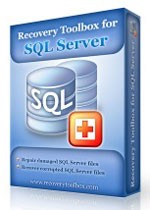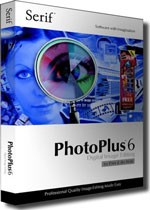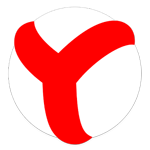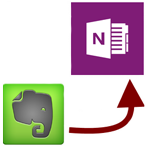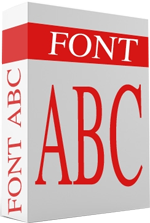最新版本的Android文件轉換器-2024與2025年更新版

最新版本的Android文件轉換器,支持各種文件格式轉換,滿足用戶多樣化需求。
郵件合併的長期困擾之一是無法在Excel中正確設置數字格式。幸運的是,我們始終有一個出路。這是3種解決郵件合併中數字格式錯誤的方法。
Microsoft Word的郵件合併是最受歡迎的功能之一。它非常有效地創建標籤,信函模板,電子郵件或報告。當您知道如何使用它時,可以節省工作時間。不幸的是,掌握Mail Merge的所有用法可能會讓人頭疼。
郵件合併功能的問題之一是它無法正確格式化Excel電子表格中的數字。例如,Excel中的銷售結果現在是100,但是在Word中,它突然變成了99.99999999996!
幸運的是,解決此錯誤並不困難。實際上,使用Mail Merge時,我們有3種方法來處理數字格式錯誤。您可以編輯電子表格,郵件合併文檔或更改兩個文件的連接方式。儘管此解決方案鮮為人知,但它可能是最好的選擇-除了不再支持Word 2016。
注意:儘管以下步驟在Office 2016中完成,但仍適用於其他版本的Word和Excel。
郵件合併從Excel正確設置數字格式的第一種方法是編輯Word文檔。具體來說,您將所需的數字格式代碼應用於合併字段-Word文件中的“合併字段”。(基本上,合併字段會通知Word文檔Excel電子表格中的哪一列包含要處理的數據。)要將格式應用於字段,必須包含一個數字開關(以前稱為Picture Switch)。 )在字段的代碼框中。
您要做的第一件事是知道實際的域代碼。打開郵件合併文檔,然後單擊窗口頂部的“ 郵件”選項卡。確保“ 預覽結果”按鈕已關閉,以便您可以看到“郵件合併”字段。然後右鍵單擊“郵件合併”框(例如“ 捐贈”),然後選擇“ 切換字段代碼”。您將看到該字段的代碼,由花括號標識,例如:{MERGEFIELD Donation}。現在,只需在代碼末尾插入數字開關,即可編輯該字段的代碼,如下所示:
| {MERGEFIELD捐贈\#$#,## 0.00} |
該軟件提供許多圖像代碼。以下是與結果相對應的4個示例:
| {MERGEFIELD Sales \#00.00} 01.00 {MERGEFIELD Sales \#$ ###} $ 15 {MERGEFIELD Sales \#$#,## 0.00} $ 1,500.00 {MERGEFIELD Date \ @“ MMMM d”} 11月26日 |
如您所見,數字開關代碼與Excel格式代碼相同,除了數字之前的數字為“ \#”和日期為“ \ @”。(請注意,在日期代碼中使用引號,而在數字代碼中則不要。)要查看更多代碼,請轉到下表或訪問Microsoft Word中“數字開關”的在線幫助。
以下是一些數字字段代碼如何處理Excel電子表格的“銷售”列中的數據的示例。

實際上,Word和Excel使用相同的格式代碼,那麼為什麼不使用相同的Format功能呢?例如,為什麼不像這樣使用MergeField函數:
| {MERGEFIELD(捐贈,“ $#,## 0.00”))} |
這確實是許多人關心的問題,也許只有Microsoft知道答案。
注意:請記住,添加或更改數字開關時,結果不會立即顯示。您必須更新該字段(右鍵單擊它並選擇“ 更新字段”),或單擊“ 郵件”按鈕>“預覽結果”。有時,您必須重複此操作2到3次。如果您使用的是“郵件合併嚮導”,則可能需要後退一步並撤消以查看所做更改的影響。
數字開關在混音領域工作良好,但使用起來有些困難,容易出錯。如果您有相同的感覺,請嘗試以下兩種方法之一。
這是一種幫助您避免使用郵件合併時出現格式錯誤的錯誤的方法。在Excel電子表格中,插入一列,其中包含一個公式,該公式將Excel中的數字或日期轉換為要在“郵件合併”文檔中顯示的文本格式。
為此,您需要使用Excel的TEXT函數。它允許用戶完全按照用戶想要的方式將數字或日期轉換為等效的文本格式。該解決方案的缺點是您需要知道格式代碼。儘管這些代碼與“ 自定義數字”格式功能中使用的代碼相同,但是很少有Excel用戶知道它們的存在。
例如,TEXT(B3,“ $#,## 0.00”)和TEXT(C5,“ M / dd / yy”)公式將數字和日期數據轉換為文本數據(在此示例中,它們是“ $ 12,345.67”和“ 12/01/10”)。
提示:您應該以不同的格式設置包含這些公式的單元格的格式,例如斜體或其他奇怪的顏色,以提醒您數字只是文本。在早期版本的Excel中,這些“數字”不能用於計算。在Excel 2016中,您可以在所有公式中使用它們,但SUM和AVERAGE之類的求和函數除外。
數字和日期格式(例如文本)的優點在於,可以將文本從Excel轉換為使用郵件合併而不會失真的文檔。字體,大小,顏色等格式選項未更改。
以下是右側最常用的代碼的集合。要記住的是,“ 0”和“#”都是數字的佔位符,但是“ 0”將強制數字0出現在第一個或最後一個位置。如果不是開頭或結尾的零,則將用數字替換“#”。因此,代碼“ 00000”將確保開頭的零不會被新澤西州的郵政編碼截斷。

這些數字,日期和時間代碼可以在TEXT函數或Excel的自定義數字格式(Custom)中使用。此外,它們也可以在Word Mail-Merge字段的“數字開關”中使用。
請注意,代碼在Excel和Microsoft 2013中的Word中的工作方式幾乎沒有區別。在Excel中,您可以在幾個月和幾分鐘內使用“ M”或“ m”。在大多數情況下,Excel足夠聰明,可以知道您所指的單位。但是Word並不是那樣的“聰明”。您必須使用大寫字母表示月份。此外,Excel還具有一個附加代碼“ MMMMM”,該代碼僅返回月份的一個縮寫(例如:J,F,M,A,...)。
在電子表格中添加一些包含TEXT函數的列是解決使用郵件合併時數字格式錯誤的簡單解決方案。您只需要記住,這些單元格可能看起來像數字,但是無法將SUM和AVERAGE函數應用於它們。如果需要再次將它們轉換為數字,則只需使用VALUE函數。
代替TEXT()函數,某些人更喜歡使用ROUND()函數來減少小數位數。顧名思義,默認情況下,Excel的ROUND()函數將在用戶選擇的位置四捨五入十進制數。這種方法的優點是四捨五入的數字不是文本的,仍然可以用於計算。在許多情況下,儘管ROUND()函數可與Mail Merge一起很好地使用,但由於以下原因,您可能希望避免使用它:
在極少數情況下,ROUND函數會使郵件合併略有偏離。例如,郵件合併現在顯示的是1.0013,而不是1.0014。
上面的兩個相對簡單,但是如果有很多需要格式化的字段,它們可能會在初期變得令人沮喪,因為您需要記住格式代碼,並且儘管代碼相同,但是可以以不同的方式使用它們。
輕便,簡單的解決方案是通過DDE(動態數據交換)將Word鏈接到Excel工作簿,這比常規的固定綁定過程更好。聽起來很複雜,但是如果您掌握了郵件合併,則DDE只是“一件小事”。這是一個簡單的兩步過程。第一步,您只需要打開Word即可通過DDE打開文件。此過程只需要執行一次。
Office 2016是否支持DDE?動態數據交換是一項舊技術。有時它可以正常工作,但有時在Office 2016中不起作用。您應該先打開Excel數據源,然後才能從Word中訪問它。通常,對於Excel數據源,必須從工作表的第一行開始導入數據。如果您足夠耐心,則可以在Office 2016中使用DDE。
要為DDE鏈接設置Word 2013,請按照下列步驟操作:
從現在開始,您無需執行上述操作。現在,您可以使用多種格式和路徑(包括IDE)打開Word的副本。唯一的效果是,每次您打開非Word文件時,該程序都會為您提供選擇。
第二個也是最後一個步驟是為“郵件合併”過程選擇數據源(在Word中的“郵件合併嚮導”的第3步中,或者在單擊“ 郵件”功能區中的“ 選擇收件人”按鈕之後)。現在,您只需要再執行3次點擊即可。


如果您為Word文檔選擇了電子表格,則可能不得不再次選擇它,但這一次是通過DDE鏈接。就是這樣!從現在開始,您的Excel格式將正確地應用於Word Mail Merge文檔,您只需要記住將要合併的數據放在Excel工作簿的第一個工作簿中即可。
上面是解決Mail Merge中數字格式錯誤的方法。希望它們對您有用。如果還有其他方法,請隨時與我們分享。
最新版本的Android文件轉換器,支持各種文件格式轉換,滿足用戶多樣化需求。
探索最新版本的Word的恢復工具箱,最大限度地減少數據丟失風險,有效恢復Microsoft Word文件中的文本信息。
SQL Server的恢復工具箱,利用最新技術修復數據庫故障和保障數據安全。
PhotoPlus是功能強大的照片編輯器,從基本到高級功能應有盡有,特別適合普通用戶和新手的需求。
更新後的VNC Viewer適用於Google Chrome,版本2024及2025,提供免費的遠程計算機控制功能,幫助您輕鬆訪問和管理遠程設備。
透過最新的WinRAR版本,輕鬆設定自動刪除臨時文件,幫助提升系統效能。
ezyZip是一項更新的免費服務,讓您更輕鬆地在線壓縮和解壓縮文件。
Yandex.Browser for Android 是一款為Android手機提供的高速免費網絡瀏覽器,2024年及2025年提供更快速和智能的瀏覽體驗。
Magic Blu-ray複製2.0,人性化的藍光光盤複製工具,支持各種藍光格式複製,讓您輕松享受高清電影。
如何修復Skype的藍屏問題,避免使用中的錯誤,保證您的Skype體驗流暢無礙。
Evernote2Onenote,Evernote2Onenote是一個超小型應用程序,它使您只需單擊一下即可將數據從Evernote傳輸到OneNote,並且它是完全免費的。
最新的Microsoft Office 2007套件Service Pack更新為用戶提供了2007 Office套件的關鍵修補和改進。
QuizUp是一款智力遊戲,讓玩家透過多項選擇題進行挑戰。適用於iOS的最新版本在2024和2025年將為您提供更加豐富的遊戲體驗。
學習如何修復IDM無法捕獲下載鏈接的問題,並順利下載視頻和音樂。
2024及2025年的最新TCVN3字體集,提供越南語支持,包括流行字體如.VNTime,特定用途的字體選擇,更加美觀的設計。